4 Opravy pre poškodenú aktualizáciu Windows

Objavte niekoľko spôsobov, ako opraviť poškodenú aktualizáciu Windows, ak má vaše zariadenie problémy po inštalácii nedávnej aktualizácie.
Jedno zo zlatých pravidiel, ktoré ako používateľ Windows často počujete od odborníkov alebo čítate na technologických stránkach, je pravidelne aktualizovať svoje zariadenie. Je to najlepší spôsob, ako zabezpečiť, aby ste mali nainštalované posledné funkcie, opravy chýb a bezpečnostné aktualizácie. Bohužiaľ, poškodená aktualizácia Windows môže niekedy spôsobiť problémy vo vašom zariadení, ale existuje niekoľko jednoduchých opráv, ktoré môžete vyskúšať.
Obsah
Windows má niekoľko vstavaných nástrojov na riešenie problémov navrhnutých na zistenie a opravu problémov vo vašom zariadení. Jedným z týchto nástrojov je špeciálne navrhnutý na opravu problémov súvisiacich s aktualizáciou, a preto je to jeden z najlepších nástrojov, na ktoré sa môžete obrátiť, keď sa stretávate s poškodenou aktualizáciou Windows.
Krok 1. Pristúpte k nastaveniam zariadenia. Môžete to urobiť prostredníctvom skratky v ponuke Štart alebo stlačením klávesov “Windows” a “I” spolu.
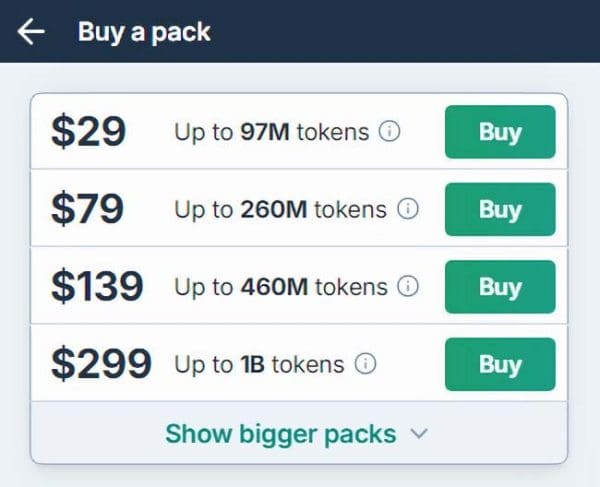
Krok 2. Prejdite na “Systém,” potom na “Riešenie problémov.”
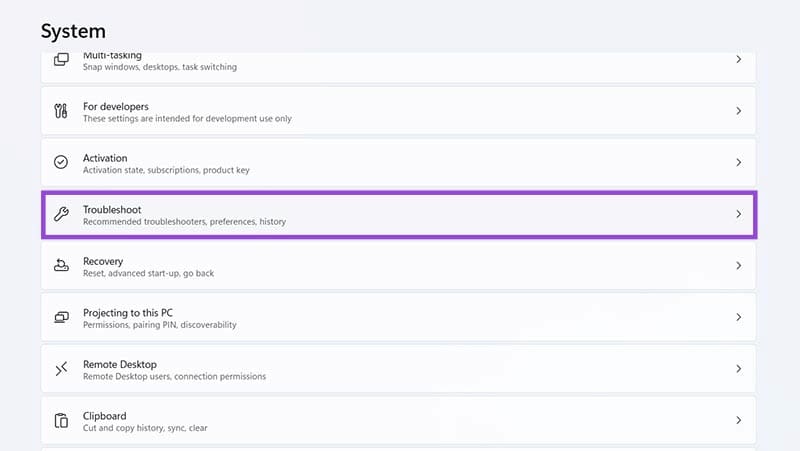
Krok 3. Kliknite na “Iné nástroje na riešenie problémov.”
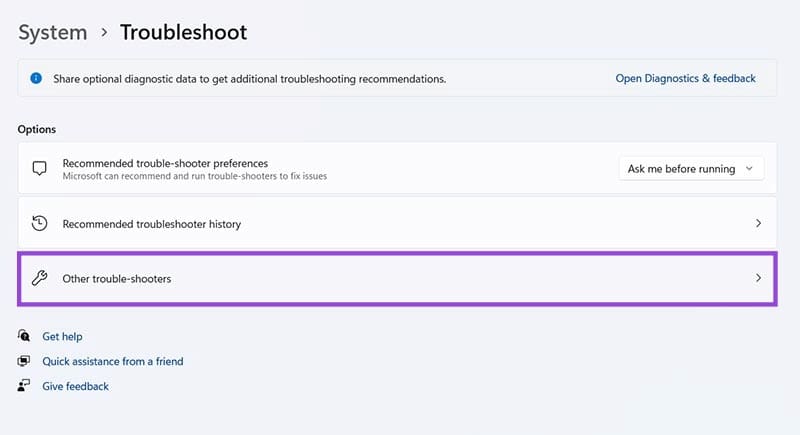
Krok 4. Nájdite a kliknite na “Spustiť” pri nástroji na riešenie problémov označenom ako “Windows Update.” Potom postupujte podľa pokynov na obrazovke a počkajte, aby ste videli, čo nástroj na riešenie problémov nájde a akým spôsobom vám môže pomôcť.
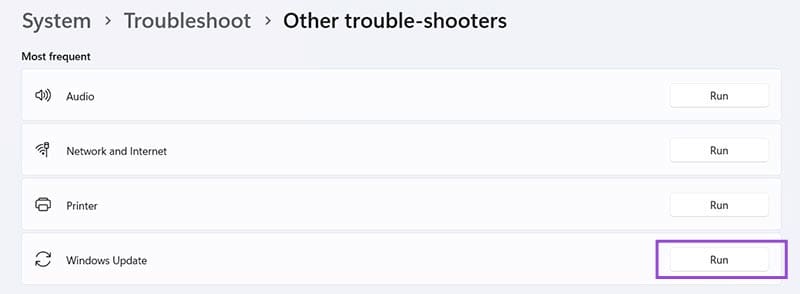
Poškodená aktualizácia Windows môže zaviesť alebo byť spôsobená poškodenými súbormi v iných častiach vášho systému. Našťastie, Windows má na to nástroj tiež. Nástroj Kontrolór systémových súborov (SFC) vyhľadáva poškodené súbory a opravuje ich za vás.
Krok 1. Otvorenie príkazového riadku ako administrátor. Môžete sa k nemu rýchlo dostať zadaním “cmd” do vyhľadávacieho panela.
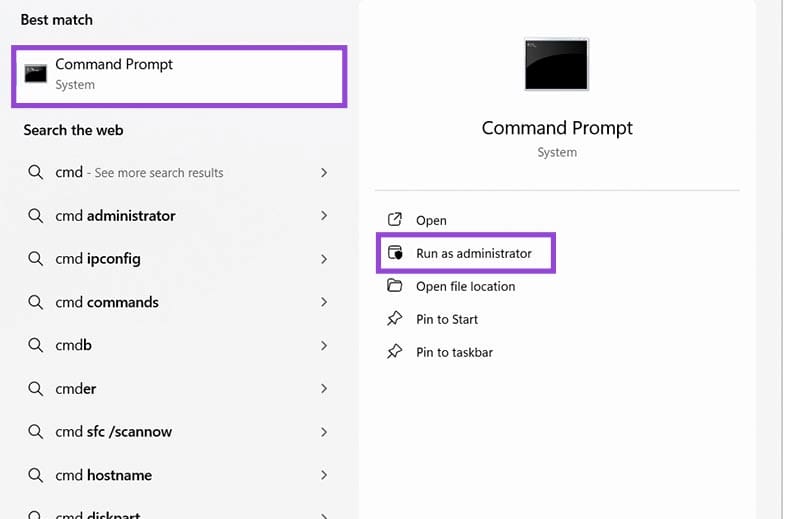
Krok 2. Zadajte “sfc /scannow” do príkazového riadku a stlačte “Enter.” Počkajte, kým sa skenovanie SFC spustí a opraví akúkoľvek poškodenie, ktoré nájde.
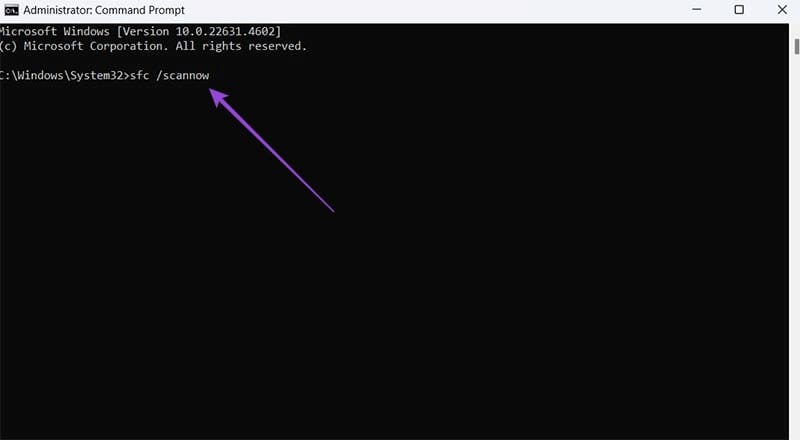
Ak ste nainštalovali poškodenú aktualizáciu Windows, ktorá spôsobuje problémy vo vašom zariadení, môže byť najlepšie túto aktualizáciu odstrániť alebo zariadenie vrátiť do predchádzajúceho stavu. Existujú dva spôsoby, ako to urobiť.
Krok 1. Prejdite na “Nastavenia” stlačením “Windows” a “I” súčasne alebo použitím skratky v ponuke Štart.

Krok 2. Kliknite na “Windows Update” a potom na “História aktualizácií.”

Krok 3. Posuňte sa nadol na dno a vyberte “Odstrániť aktualizácie.”
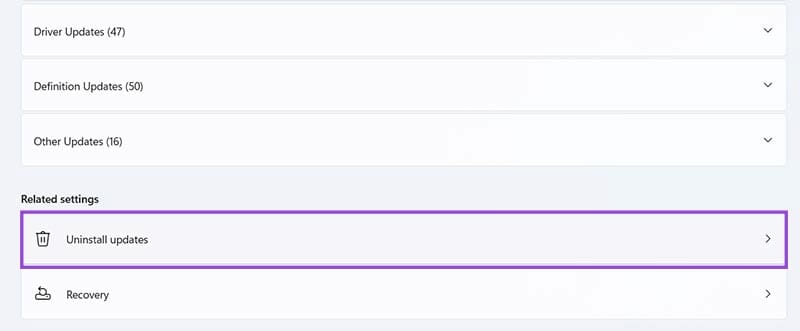
Krok 4. Nájdite aktualizáciu, ktorá vám spôsobuje problémy, a kliknite na “Odstrániť,” aby ste ju odstránili. Postupujte podľa pokynov na obrazovke a reštartujte zariadenie.
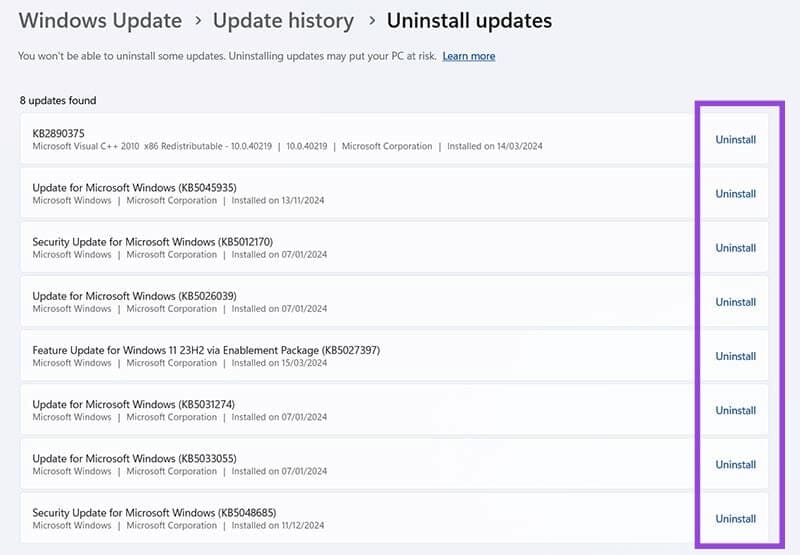
Krok 1. Zadajte “Obnova” do vyhľadávacieho panela a kliknite na “Najlepšia zhoda,” ktorá by vás mala priviesť do menu “Obnova” v Ovládacom paneli.
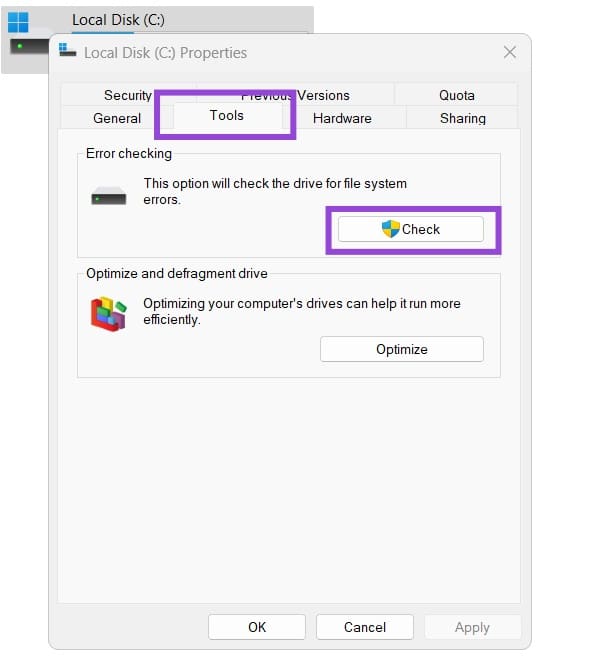
Krok 2. Kliknite na “Otvorenie obnovenia systému.”
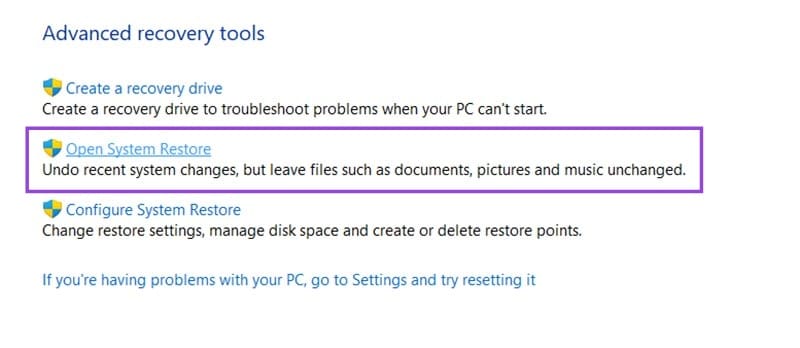
Krok 3. Kliknite na “Ďalej” na okne, ktoré sa objaví.
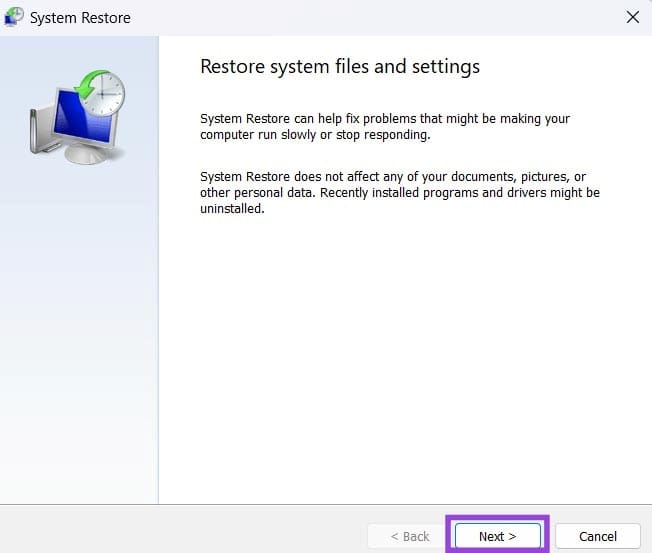
Krok 4. Vyberte jeden z dostupných bodov obnovenia z predchádzajúceho stavu pred použitím poškodené aktualizácie vašim zariadením. Potom opäť kliknite na “Ďalej.”

Krok 5. Kliknite na “Dokončiť” na potvrdenie. Proces obnovenia sa začne a vaše zariadenie sa automaticky reštartuje.
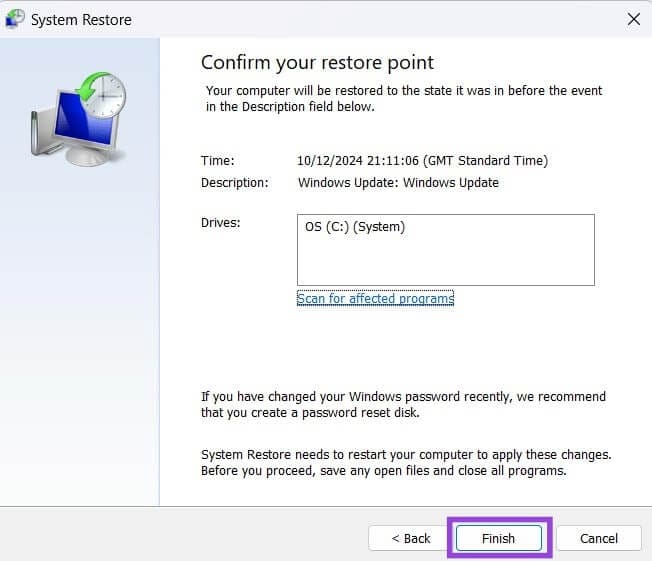
Možno sa zaoberáte poškodenou aktualizáciou Windows, ktorá jednoducho odmieta inštaláciu. V takom prípade môže byť jednou možnosťou ručné stiahnutie a inštalácia samostatnej aktualizácie.
Krok 1. Prejdite na Microsoft Update Catalog.
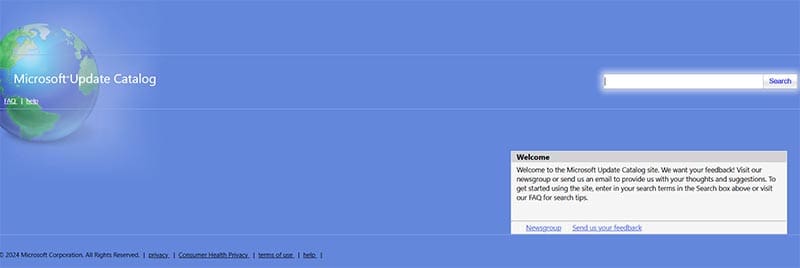
Krok 2. Zadajte číslo aktualizácie, ktorú potrebujete nainštalovať. Alebo, ak nepoznáte číslo, môžete skúsiť zadať relevantné kľúčové slová súvisiace s aktualizáciou, aby ste ju našli.
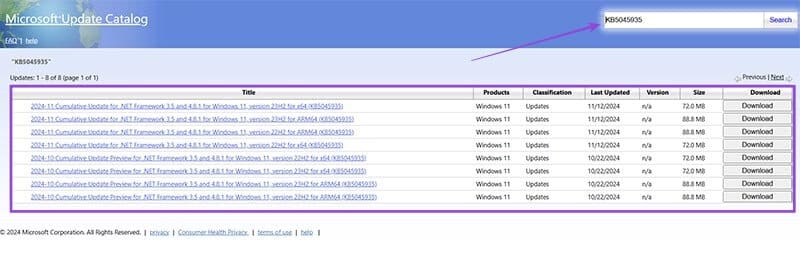
Krok 3. Kliknite na “Stiahnuť” pri aktualizácii, ktorú potrebujete. To otvorí vyskakovacie okno s odkazom na váš súbor. Kliknite na odkaz a uložte ho do vášho zariadenia.
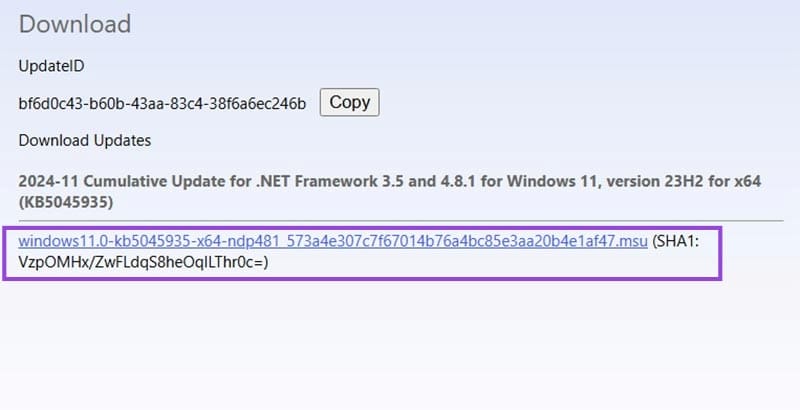
Krok 4. Akonáhle stiahnete samostatný súbor aktualizácie, spustite ho na inštaláciu. Po dokončení reštartujte vaše zariadenie.
Existuje mnoho dôvodov, prečo sa váš notebook nemôže pripojiť k sieti Wi-Fi, a preto existuje mnoho spôsobov, ako túto chybu opraviť. Ak sa váš notebook nemôže pripojiť k sieti Wi-Fi, môžete vyskúšať nasledujúce spôsoby, ako tento problém vyriešiť.
Po vytvorení bootovacieho USB zariadenia na inštaláciu systému Windows by používatelia mali skontrolovať výkon bootovacieho USB zariadenia, aby zistili, či bolo vytvorené úspešne alebo nie.
Niekoľko bezplatných nástrojov dokáže predpovedať poruchy disku skôr, ako k nim dôjde, čo vám poskytne čas na zálohovanie údajov a včasnú výmenu disku.
Pomocou správnych nástrojov môžete skenovať systém a odstrániť spyware, adware a iné škodlivé programy, ktoré sa môžu vo vašom systéme ukrývať.
Keď sa počítač, mobilné zariadenie alebo tlačiareň pokúša pripojiť k počítaču so systémom Microsoft Windows cez sieť, môže sa zobraziť chybové hlásenie „Sieťová cesta sa nenašla – chyba 0x80070035“.
Modrá obrazovka smrti (BSOD) je bežná a nie nová chyba systému Windows, ktorá sa vyskytuje, keď sa v počítači vyskytne nejaká závažná systémová chyba.
Namiesto vykonávania manuálnych operácií a operácií s priamym prístupom v systéme Windows ich môžeme nahradiť dostupnými príkazmi CMD pre rýchlejší prístup.
Po nespočetných hodinách používania svojho notebooku a stolového reproduktora na vysokej škole mnohí ľudia zistia, že niekoľko šikovných vylepšení môže premeniť ich stiesnený internátny priestor na dokonalé streamovacie centrum bez toho, aby museli minúť veľa peňazí.
Z Windowsu 11 bude Internet Explorer odstránený. V tomto článku vám WebTech360 ukáže, ako používať Internet Explorer v systéme Windows 11.
Touchpad notebooku neslúži len na ukazovanie, klikanie a približovanie. Obdĺžnikový povrch podporuje aj gestá, ktoré umožňujú prepínať medzi aplikáciami, ovládať prehrávanie médií, spravovať súbory a dokonca aj zobrazovať upozornenia.









